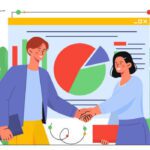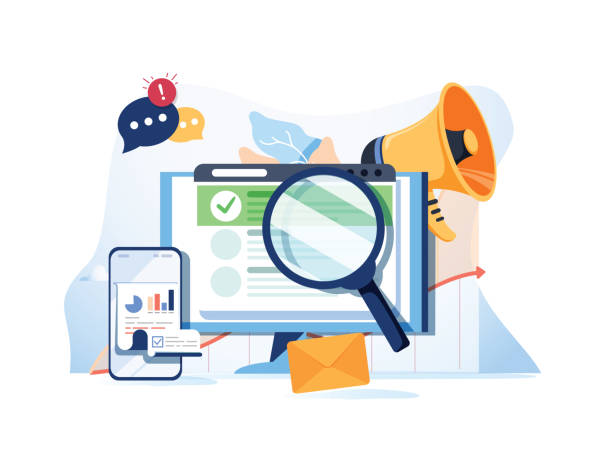¿Quieres saber cómo usar la búsqueda avanzada y personalizada en Google? ¿Te gustaría aprender a filtrar y refinar tus resultados de búsqueda para encontrar exactamente lo que buscas? Si la respuesta es sí, entonces este artículo es para ti.
En este artículo, te voy a enseñar cómo usar la búsqueda avanzada y personalizada en Google, el buscador más usado y más potente del mundo. Con Google, puedes buscar cualquier tipo de información en la web, desde textos, imágenes, vídeos, mapas, noticias, libros, académicos, etc.
Pero Google no solo te permite buscar información, sino también personalizar tu búsqueda. Con Google, puedes usar diferentes opciones y operadores para ajustar tu búsqueda a tus necesidades y preferencias, y así obtener resultados más relevantes, precisos y útiles.
¿Cómo? Pues siguiendo estos tres pasos:
Usa la página de búsqueda avanzada de Google
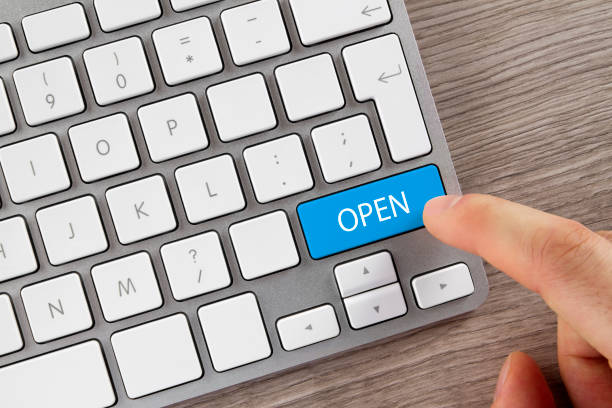
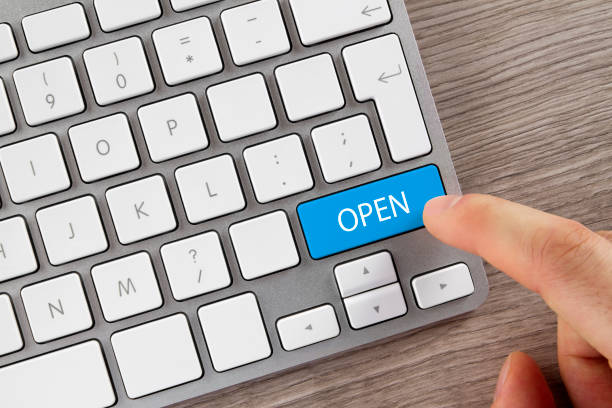
Lo primero que puedes hacer para usar la búsqueda avanzada y personalizada en Google es usar la página de búsqueda avanzada de Google. Esta página te ofrece un formulario con diferentes campos y opciones para especificar tu búsqueda, como por ejemplo:
- Palabras: puedes indicar las palabras que quieres que aparezcan o no en los resultados, o las palabras exactas o la frase exacta que quieres buscar.
- Idioma: puedes elegir el idioma de las páginas que quieres buscar o el idioma de la interfaz de Google.
- Región: puedes seleccionar la región o el país de las páginas que quieres buscar o el dominio de Google que quieres usar.
- Última actualización: puedes filtrar los resultados por la fecha de la última actualización de las páginas, desde cualquier fecha hasta la última hora.
- Sitio o dominio: puedes limitar los resultados a un sitio web o un dominio específico, o excluirlos de tu búsqueda.
- Términos que aparecen: puedes indicar dónde quieres que aparezcan las palabras de tu búsqueda, ya sea en el texto de la página, en el título de la página, en la URL de la página o en los enlaces de la página.
- Tipo de archivo: puedes restringir los resultados a un tipo de archivo específico, como PDF, DOC, XLS, PPT, etc.
- Derechos de uso: puedes filtrar los resultados por el tipo de licencia o los derechos de uso de las páginas, como por ejemplo, si son de dominio público, si se pueden reutilizar o modificar, etc.
Para usar la página de búsqueda avanzada de Google, solo tienes que acceder a ella desde el siguiente enlace: [Búsqueda avanzada de Google]. Allí, podrás rellenar los campos y opciones que quieras, y luego hacer clic en el botón de “Búsqueda avanzada” para ver los resultados.
Usa los operadores de búsqueda de Google


El segundo paso que puedes hacer para usar la búsqueda avanzada y personalizada en Google es usar los operadores de búsqueda de Google. Estos operadores son símbolos o palabras que puedes añadir a tu consulta de búsqueda para modificarla y refinarla, como por ejemplo:
- Comillas («): puedes usar las comillas para buscar una frase exacta, es decir, que las palabras aparezcan en el mismo orden y sin otras palabras entre ellas. Por ejemplo, si buscas “cómo usar la búsqueda avanzada y personalizada en Google”, solo obtendrás resultados que contengan esa frase exacta.
- Guión (-): puedes usar el guión para excluir una palabra o un sitio web de tu búsqueda, es decir, que los resultados no contengan esa palabra o ese sitio web. Por ejemplo, si buscas cómo usar la búsqueda avanzada y personalizada en Google -YouTube, no obtendrás resultados que contengan YouTube.
- Asterisco (*): puedes usar el asterisco como comodín para reemplazar una o varias palabras en tu búsqueda, es decir, que los resultados contengan cualquier palabra o frase que coincida con el comodín. Por ejemplo, si buscas cómo usar la búsqueda avanzada y personalizada en Google *, obtendrás resultados que contengan cualquier palabra o frase después de Google.
- Dos puntos (:): puedes usar los dos puntos para especificar un rango numérico en tu búsqueda, es decir, que los resultados contengan números dentro de ese rango. Por ejemplo, si buscas cómo usar la búsqueda avanzada y personalizada en Google 2019:2023, obtendrás resultados que contengan los años 2019, 2020, 2021, 2022 o 2023.
- site:: puedes usar el operador site: para limitar o excluir los resultados a un sitio web o un dominio específico, es decir, que los resultados solo provengan de ese sitio web o dominio, o que no provengan de él. Por ejemplo, si buscas cómo usar la búsqueda avanzada y personalizada en Google site:es.wikipedia.org, solo obtendrás resultados de la Wikipedia en español.
- filetype:: puedes usar el operador filetype: para restringir los resultados a un tipo de archivo específico, es decir, que los resultados solo sean de ese tipo de archivo. Por ejemplo, si buscas cómo usar la búsqueda avanzada y personalizada en Google filetype:pdf, solo obtendrás resultados que sean archivos PDF.
- related:: puedes usar el operador related: para encontrar sitios web que sean similares o relacionados con otro sitio web, es decir, que los resultados sean sitios web que tengan contenido o temática parecida al sitio web que indiques. Por ejemplo, si buscas related:google.com, obtendrás resultados que sean sitios web similares a Google.
Estos son solo algunos de los operadores de búsqueda de Google que puedes usar para usar la búsqueda avanzada y personalizada en Google. Hay muchos más operadores que puedes consultar en el siguiente enlace: [Operadores de búsqueda de Google]. Para usar los operadores de búsqueda de Google, solo tienes que escribirlos en la barra de búsqueda de Google, junto con tu consulta, y luego hacer clic en el botón de “Buscar” para ver los resultados.
Usa las preferencias de búsqueda de Google
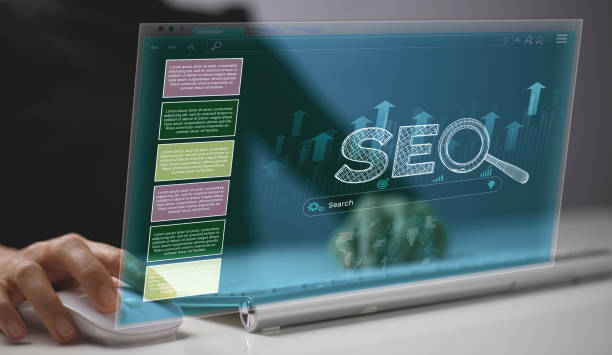
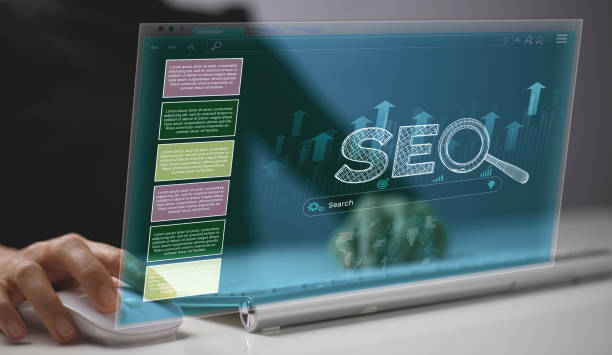
El tercer y último paso que puedes hacer para usar la búsqueda avanzada y personalizada en Google es usar las preferencias de búsqueda de Google. Estas preferencias son opciones que puedes configurar para personalizar tu experiencia de búsqueda en Google, como por ejemplo:
- Idiomas: puedes elegir el idioma de la interfaz de Google y el idioma de las páginas que quieres buscar.
- Región: puedes seleccionar la región o el país de las páginas que quieres buscar o el dominio de Google que quieres usar.
- Filtros de búsqueda: puedes activar o desactivar el filtro de contenido explícito de Google, que te permite bloquear o mostrar los resultados que puedan contener imágenes o textos inapropiados.
- Resultados privados: puedes activar o desactivar los resultados privados de Google, que te permiten ver o no ver los resultados que se basan en tu actividad y tu información personal, como tu historial de búsqueda, tu ubicación, tus cuentas, etc.
- Historial web: puedes ver, pausar o eliminar tu historial de búsqueda en Google, que es el registro de las consultas y los clics que has hecho en Google.
- Configuración de anuncios: puedes ver y editar tu perfil de anuncios de Google, que es la información que Google usa para mostrarte anuncios personalizados basados en tus intereses, tu demografía, tu ubicación, etc.
Para usar las preferencias de búsqueda de Google, solo tienes que acceder a ellas desde el siguiente enlace: [Preferencias de búsqueda de Google]. Allí, podrás configurar las opciones que quieras, y luego hacer clic en el botón de “Guardar” para aplicar los cambios.
Google, tu buscador personalizado
Como has visto, Google es un buscador muy personalizable y adaptable a tus necesidades y preferencias. Con Google, puedes usar la búsqueda avanzada y personalizada para encontrar exactamente lo que buscas, y así ahorrar tiempo, esfuerzo y recursos.
Por eso, si quieres usar la búsqueda avanzada y personalizada en Google, te recomiendo que sigas estos tres pasos:
- Usa la página de búsqueda avanzada de Google.
- Usa los operadores de búsqueda de Google.
- Usa las preferencias de búsqueda de Google.
Así, podrás aprovechar al máximo las ventajas y las funcionalidades que te ofrece Google, y así mejorar tu experiencia de búsqueda y tu satisfacción.
Espero que este artículo te haya sido útil y te haya enseñado cómo usar la búsqueda avanzada y personalizada en Google. Si te ha gustado, te invito a que sigas leyendo nuestro blog, donde encontrarás más consejos y recursos para mejorar tu navegación.